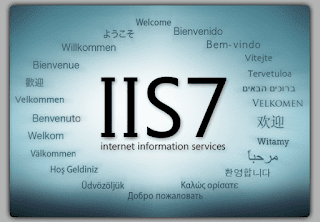Jika Anda ingin menginstal Microsoft Internet Information Server (IIS 7) pada komputer Windows 7 Ultimate. Inilah langkah langkah yang bisa kita lakukan agar instalasi IIS 7 bisa berjalan.
Untuk penginstalan Internet Information Server (IIS 7) tidak seperti pada installasi file .exe atau program pada komputer. Melainkan hanya mengatur Turn Windows features on or off
tempatnya ada di...
Control Panel \ Programs \ Programs and Features
Kita mulai dengan World Wide Web Service. Centang apa yang diperlukan untuk menghidupkan IIS 7

Kemudian di tombol Security Kita hanya contren dua tombol saja, cukup.

Common HTTP Features,
Juga dua tombol saj yang di centang, Default Document dan Static Content

Health and Diagnostics. Ada beberapa yang harus di centang.

Performance Feature. Hanya tombol Static Content Compression.

Web Management Tools, dicontren dua bagian saja.

Kalo sudah semua Klik tombol OK

Tunggu sebentar sampai selesai. kalo sudah cek dengan masuk ke web browser bisa IE, Firefox atau yang lain. ketik: http://localhost displayed on your browser. Kalo sudah sesuai maka harusnya akan muncul seperti ini.